這篇文章最後更新日期:2023 年 4 月 5 日 | 作者: Mack Chan
文章(Post)是什麼?
如果您希望經營一個部落格,理論上這是您網站最重要的核心組成部分,相當於 Facebook 的 Post 貼文,也是您最經常會處理的工作之一。當網站的外觀和頁面建構完成,剩下的就是新增和更新文章,您可能分配很多不同的媒體插入進文章之中,例如文字、圖片、表格和版面原素等。
文章擔當什麼角色?
是一個部落格的核心主體,也可以視作軍隊的前線士兵,是不能忽視的部分。當基礎的(頁面 Page)都建立完成,例如【關於我們】、【聯絡我們】等等都完成了,餘下的日常工作,就是定時【撰寫新文章】和更新文章的正確性和加入新內容等等。
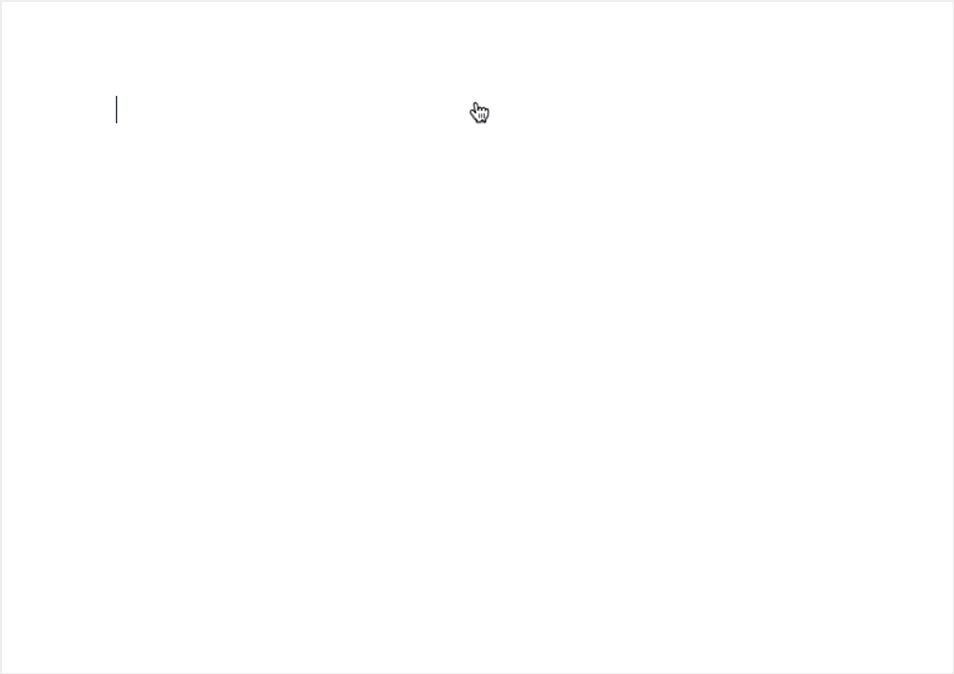
從左方管理工具新增
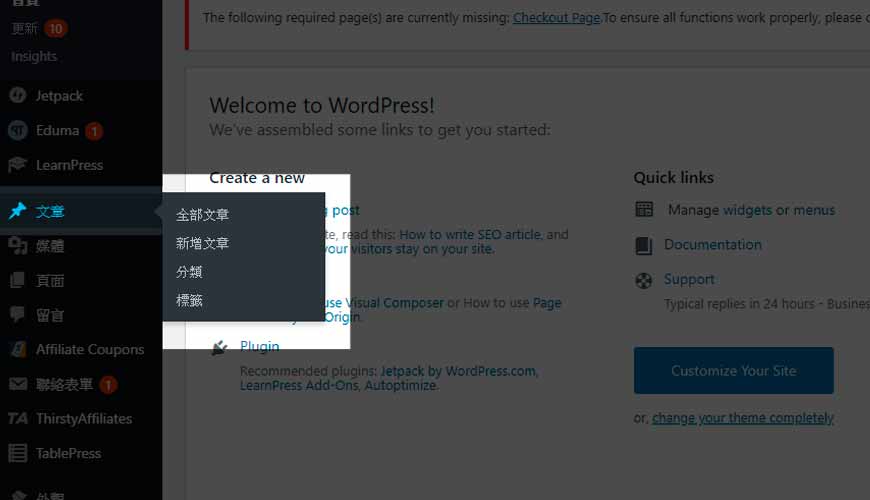
從 WordPress 的後台,左方的工具列之中,您可以很簡單找到【文章】這個選項,這個動作在您往後的工序中,會是非常頻密地進行的動作。畢竟作為一個部落格主或網站管理員,最重要的工作之一就是更新網站,意思就是【撰寫文章】囉!
4 個選項的功用如下;
- 【全部文章】:
您所有撰寫過的文章都會匯整在這裡,您可以很方便地檢視和編輯。您可以管理全部的(文章 Post),不論是複制、更改或是刪除,通通都在這裡處理和完成。 - 【新增文章】:
這個相當簡單,就是新增一篇文章,不過我們在往後會獨立介紹當中的個別功能和使用方式,因為這會和您安裝了什麼(外掛)和(佈景主題)而改變外觀和功能,想試用嗎?往這邊走:官方 Gutenberg 編輯器的測試環境。 - 【分類】:
為了更整齊地管理所有文章,建立合適的分類是非常重要的步驟,按不同類型的網站或部落格,會出現不同風格的分類系統,建議可以參考別人網站如何分類文章。例如旅遊部落格會以(地點)作為分類的依據,以日本、韓國、美國或歐洲作為分類名稱。又或以美食部落客,會用食物風味,例如法國菜、中國菜或馬來西亞風味等,您可以隨意控制分類的部置。 - 【標籤】:
這個功能和分類很相似,但一般是(輔助)為主,在主分類建立了明確的方向後,再加以細分和描述。例如分類定議了為(日本)之後,我們可以再細分為日本的(居酒屋)、(流行音樂)或(和服)等等,這要看每個網站的性質而定。
從上方快捷欄新增文章
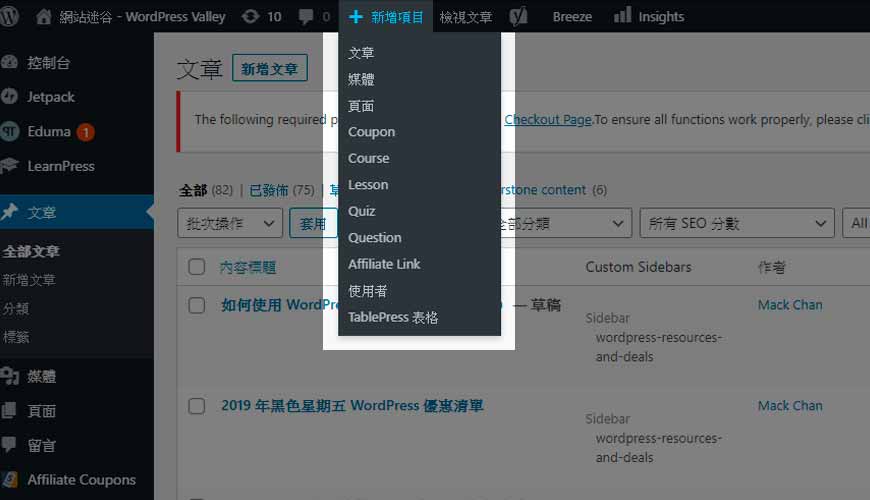
如果您是管理員的身份,只要是維持在【登入】的狀態,網站的上方會出現一條黑色的快速管理狀態列,注意一點,一般訪客是看不到這一條黑色的快速管理狀態列,只有管現員才能看得到,所以不用擔心任何人都可以控制您的網站。從這邊按下的【新增文章】是和在上一章節介紹的方法,是一模一樣的,但這邊不用登入網站的後台,就夠從上方直接切入到撰寫文章,可以省下不少時間呢。
標準的文章起始狀態(2020 年版本)
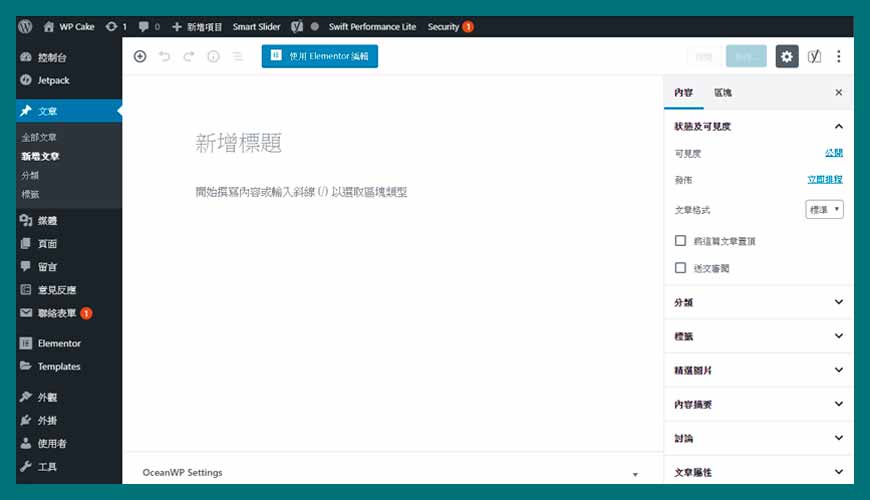
從 WordPress 核心更新到第 5 代後,代號是 WordPress 5.0,預載了新型的(Gutenberg 文章編輯器)作為預設的選項,是記念谷騰堡這位歷史偉人,他是第一位發明活字印刷術的歐洲人,有興趣可以去維基百科了解更多:約翰尼斯·谷騰堡 Johannes Gutenberg,也有不少人使用 Gutenberg 古騰堡編輯作為俗稱,這算是直接翻譯的結果,並不太正確,還是以(Gutenberg 文章編輯器)較為正式的說法。為什麼是文章編輯器?因為這方便和另外一種常見的(頁面編輯器 Page Builder)作出區隔。
當您進入這個介面,一般會看到很醒目的要求您輸入一個【新增標題】?您需要為文章取一個有代表性和意義的文章標題,這除了讓讀者了解您這篇文章的主旨和中心思想外,對 SEO 也是非常重要的加分,要注意呀。然後下方您可以直接輸入【內容】,就像平常撰寫日記相似,基本上,一篇標準的文章,最基本要包含一個【標題】和【內文】即可。
實作範例:插入標題、內文和圖片
準備素材:冰雪奇緣 2 簡介引言
基於版權的關係,我們從中文維基百科引用資料,這次找來非常熱門的電影:冰雪奇緣 2 作為引例。
下方影片示範插入標題、內文和圖片
《冰雪奇緣2》(英語:Frozen II,香港譯《魔雪奇緣2》,中國大陸、馬新譯《冰雪奇緣2》)是一部2019年美國3D電腦動畫歌舞奇幻電影,迪士尼動畫製作迪士尼電影公司發行的第58部迪士尼經典動畫長片,為2013年電影《冰雪奇緣》的續集。電影由克里斯·巴克和珍妮佛·李共同執導,故事情節由克里斯·巴克、珍妮佛·李、馬克·E·史密斯、克莉絲汀·安德森-羅培茲及勞勃·羅培茲共同完成,並由珍妮佛·李寫成劇本。克里斯多福·貝克譜寫電影的管弦配樂,克莉絲汀·安德森-羅培茲和勞勃·羅培茲夫婦負責創作歌曲。主要配音員包括伊迪娜·曼佐、克莉絲汀·貝爾、強納森·葛洛夫和喬許·蓋德等人回歸聲演各自的角色,伊雯·瑞秋·伍德、艾佛烈·蒙利納和斯特林·K·布朗則為新角色配音。
故事發生在首集的三年之後,艾莎不斷聽到來自北方的呼喚聲,同時艾倫戴爾王國受到強風吹襲而變得不再安全。為了拯救王國,艾莎和妹妹安娜、雪寶、阿克和小斯踏上新的冒險之旅,並在旅程中探究艾莎魔力的起源。
《冰雪奇緣2》最先於2019年11月7日在杜比劇院進行全球首映,並於2019年11月22日在美國上映。電影受到了影評人的普遍好評,稱讚其動畫、視覺、配樂及配音表現皆十分優異,批評處則集中在過於曲折的劇情。截至2019年12月10日為止,電影在全球收獲了9.22億美元的票房,並成為有史以來全球首映週末票房最高的動畫電影。
準備圖片素材一張
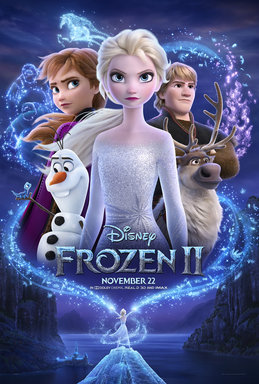
實作範例:插入表格、空白間隔、項目符號或編號清單
用於整理資料的表格
大家對於表格的應用,應該不會太陌生,就如我們平常在辦公室軟件上的使用情況,大家在學習做報告和作業,WordPress 的表格其實沒有太大分別,不過功能比較簡單,但具有自適性的特版,可以隨著瀏覽器的寬度提供一些的彈性。
如果希望取得更進階的表格功能,請安裝 TablePress 外掛
https://wordpress.org/plugins/tablepress
空白間隔是什麼?
這是一個【透明】的空白區塊, 提供可調整的高度(以像素 px 為單位)的設定,您可以直接拖拉來調整高度,用作為上文和下文之間,作出一些舒服的留白空間,讓文章不會顯得太密集和難以閱讀。
項目符號的應用
對於一些特性相同的元素,例如國家名稱、色彩或公司名稱等等,我們可以使用項目符號的排版功能,範例如下。
- 藍色
- 紅色
- 黃色
- 黑色
編號清單的應用
如果項目是需要排序或名次等等,例如我喜歡的 10 套電影或最喜歡的食物,可以善用編號清單的排版功能,範例如下。
- 復仇者聯盟
- 鐵達尼號
- 星際大戰
- 天空之城
在有【+】的符號新增功能和資源
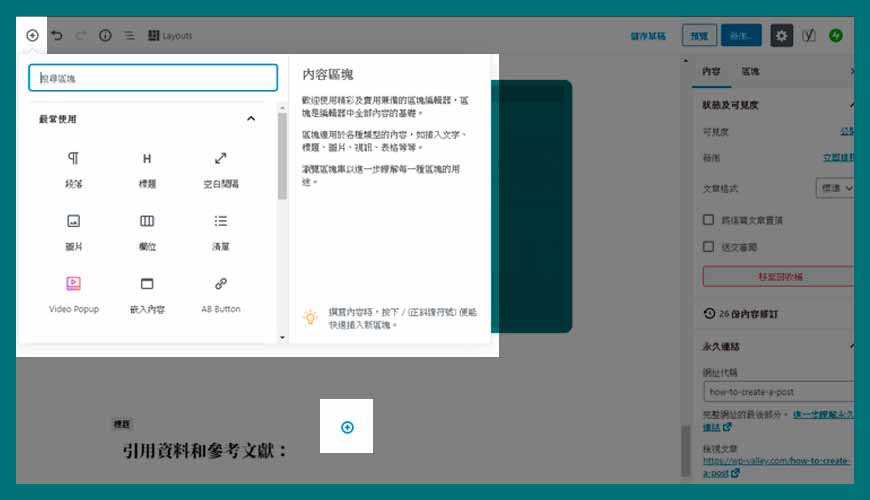
原生預設的功能區塊
一般部落客最基本的功能都應有盡有,例如各種多媒體如圖片和影片等,無論從 Youtube 或其他影音媒體匯入也可以,聲音檔像現在流行的廣播也可以。不過較特別可能需要安裝其他擴充的功能區塊。
像您選擇【標題】後,會出現相關的選項,例如 H1 – H6 的選擇,可以從 HTML 標題語法 h1 至 h6 的使用原則和 SEO 的影響因素 了解更多相關的資料。您可以加入斜體和粗體,選擇自己喜歡的文字色彩等,當然加入【超連結】是沒有問題。
多欄位的功能也很重要,如何分割也會影響版面的規劃,隨著版本的更新,WordPress 的原生編輯器會不斷強化,會載入更多強化功能,這邊也無法一一盡錄。
額外擴充的功能區塊
從網站後台 –> 【外掛】,選擇安裝新的外掛,您可以用關鍵字去搜尋,和 Gutenberg 編輯器相關的增強功能,都會使用 Block 作為關鍵字,下方推薦一些非常強的區塊 Blcok 作為參考。
右方的控制區域視不同的物件而變化
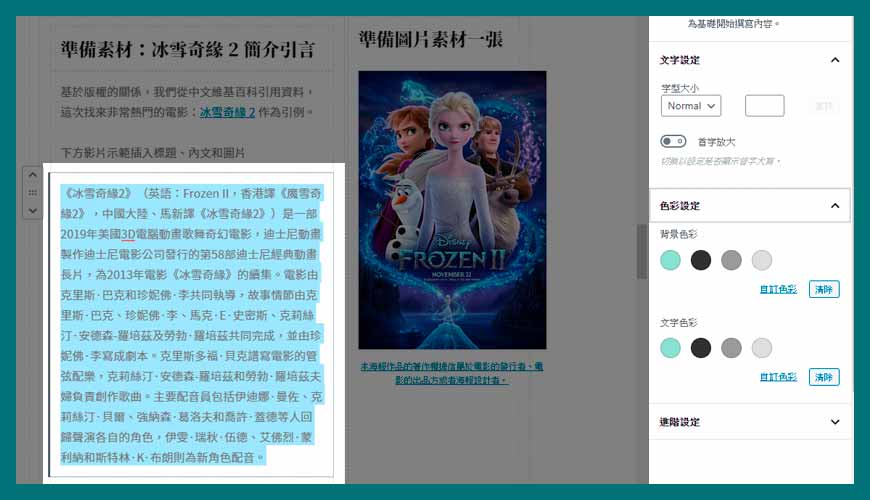
左方是文章編輯區
比喻是像砌樂高積木,一層層地壘出一篇文章,主要是規劃出使用什麼【欄位】,例如單欄式或雙欄式設計,然後插入標題和內文,再加上一些多媒體輔助,通常是圖片和影片。如果要求不高,這樣就是標準的一篇簡單文章,沒規定心定需要撰寫很長的文章,但也不宜過短。
您可以使用【拖放物件】的操作,拖放不同的物件,來隨意改變他們的順序和排位,也可以任意移除不理想的東西。
右方是物件 / 細部調控
當您【點選】一個元素或物件,在右方的區塊調整欄就會作出相對應的改變,例如您點選一段文字,右方會出現讓您改變字體、大小、背景色和文字色彩的選項,您隨時都能調整成自己的喜好,這也是使用 WordPress 的高彈性的原因。
附加的 CSS 類別這個選項比較複雜,我們會在討論關放 CSS 的篇章再深入討論,大部分新手初期無須要理會這部分。
新增分類、標籤和精選圖片
適當的分類,除了讓網站的架構更加清晰和有系統化,也能夠使用【分類】作為選單,把一整個系列的文章列出,是產出【系列文章】和【懶人包】的快速方法之一。您只需要按下【新增分類】,然後輸入新的分類名稱,就可以簡單的加入進分類列表。
標籤用作輔助分類的角色
基於分類不適宜用作太細微的地方,這是標籤 Tag 就發揮非常大的作用,一般都會把關鍵字當作是標籤 Tag ,另外一些如地點、地標、節日、重點人物和事件等都是非常適合的選項,對於如何運用,可以多觀察成功的部落格主的做法。
精選圖片非常重要
一圖勝千語,作為讓讀者第一眼看到的圖片,尤其在社交平台,不能夠草草了事,但這也考驗著站長的美術和美學能力,發佈文章後如果網站的預覽圖片不太理想,請善用 Facebook 的除錯工具,當然您可以安裝 SEO 外掛來解決這類型的問題。
WordPress SEO 外掛推薦
https://wp-valley.com/wordpress-resources-and-deals#ftoc-heading-21
分享錯誤測試工具- Facebook for Developers
https://developers.facebook.com/tools/debug/sharing
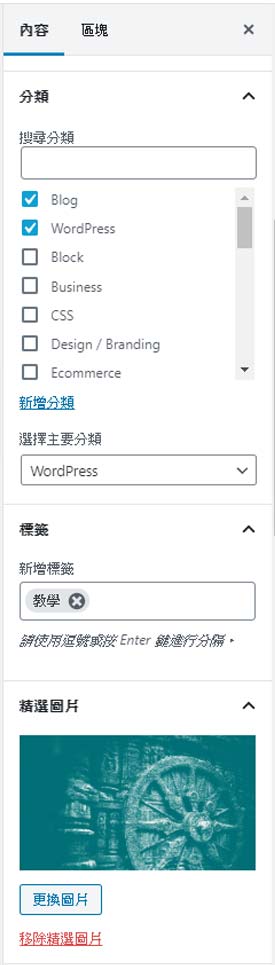
管理分類的介面
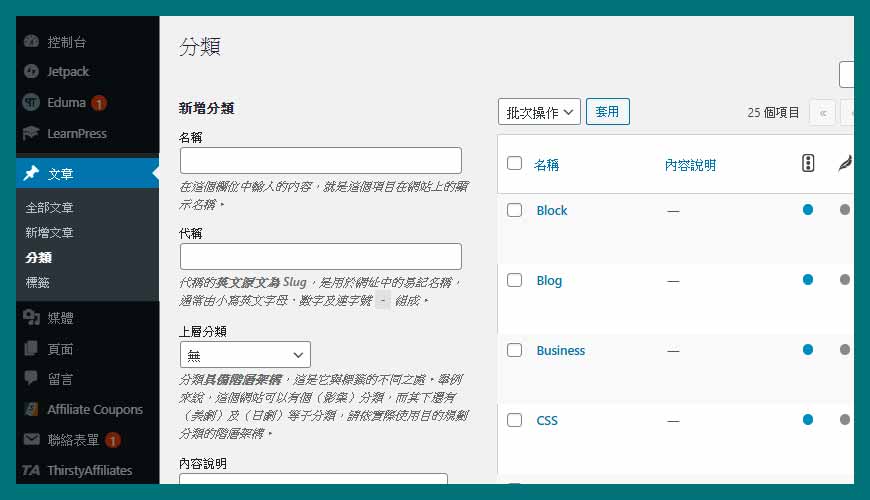
您可以在【文章 Post】之中,找到【分類】這個頁面,這裡會完整列出所有的分類名稱,您可以複選多個組合,然後進行批次處理,例如一口氣移除大量不適合的分類,也可以輕鬆改變【代稱 Slug】,其本上的操作都很直觀,相信新手也可以很快適應,不大會在這部分卡關。
管理標籤的介面
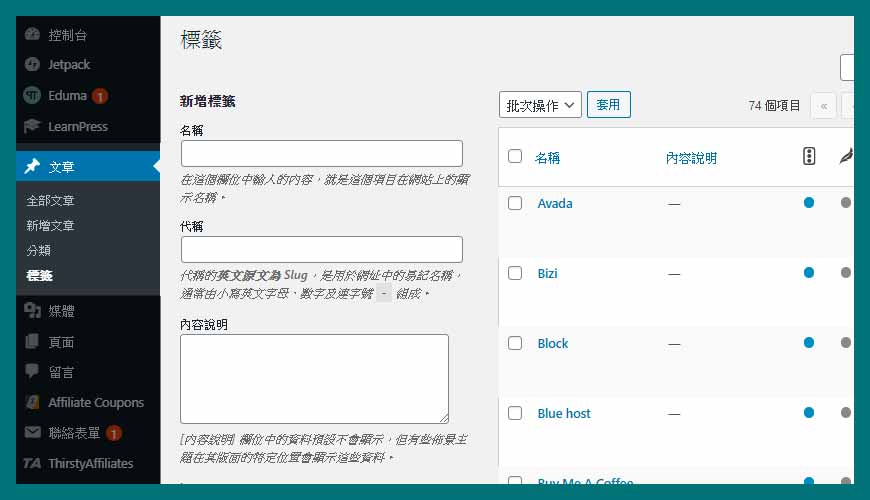
標籤的介面 跟分類的介面非常相似,值得一提是【代稱 Slug】 是用於網址中的易記名稱,通常由小寫英文字母、數字及連字號 - 組成,有空記得定時整理這些標籤,太多必然是一個差的選擇,請小心應用這些小技巧。
引用資料和參考文獻:
- WordPress Editor
- 官方 Gutenberg 編輯器的測試環境
- 維基百科:約翰尼斯·谷騰堡 Johannes Gutenberg
- 維基百科:冰雪奇緣 2
- 網站迷谷:WordPress 佈景主題新手包
- 網站迷谷:WordPress 外掛程式完整教學
我們提供市場上最新的網站架設
新聞、教學和相關知識,我們不會向用戶
發送垃圾和推廣內容,而你可以隨時「取消訂閱」。
WordPress 學員人數
12,000+ 人 (持續增加之中)

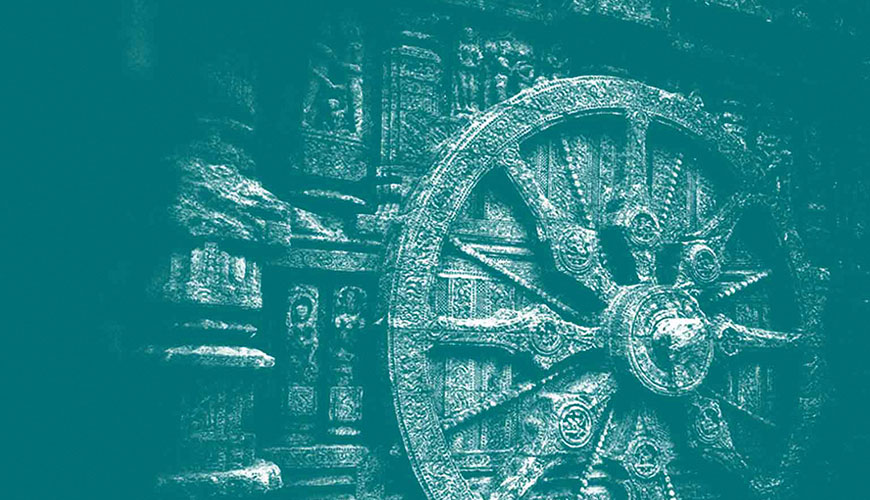

在〈WordPress 文章 | 如何建立一篇文章 (Post)?〉中有 2 則留言